表格插入行的方法:将鼠标移动行数的编号上,右击选择“插入”,再通过输入数值来确定需要添加的行数,回车即可。表格插入列的方法:将鼠标移动列数的编号上,右击选择“插入”,再通过输入数值来确定需要添加的列数,回车即可。

excel表格插行和列的方法:
打开工作表后如下图所示页面,通过编辑一些内容进去后接着来说插入行和列的操作方法。
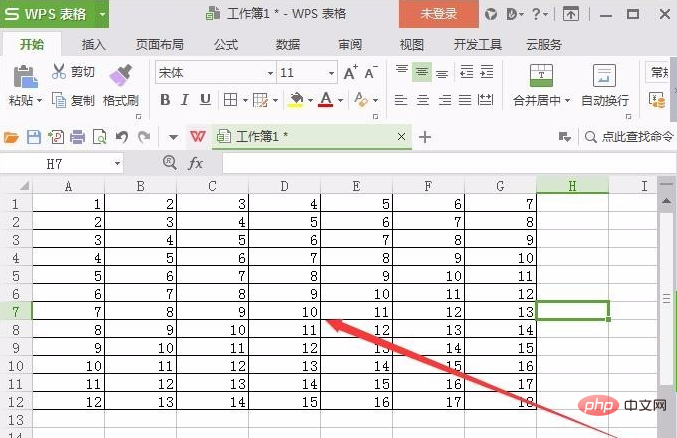
1、表格插入行
通过在行数的编号上鼠标右击-插入行,如下图所示。
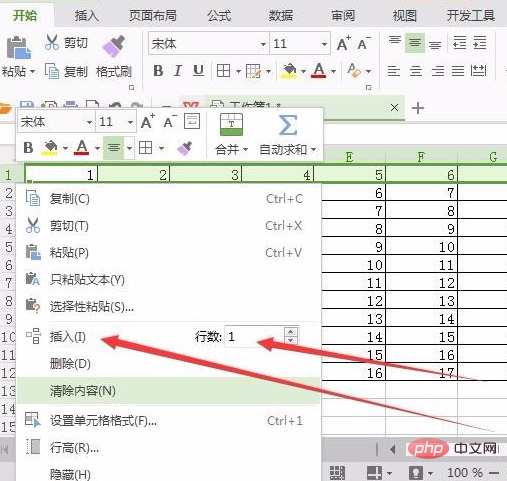
通过输入数值来确定需要添加的行数,本次以插入一行为例,选择插入行的编号鼠标右击插入行,新插入的行编号会与选择的行编号是为一致的,比如我们在行编号4上面鼠标右击插入行,那么新插入的行编号为4,而原有行编号4下移变为行编号5,如下图所示。
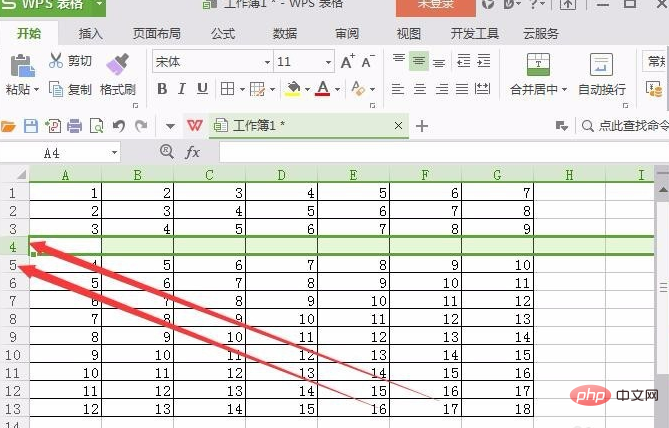
2、表格插入列
其实和插入行操作是一样的,那么我们就在列数编号D上插入一列为例,如下图所示。
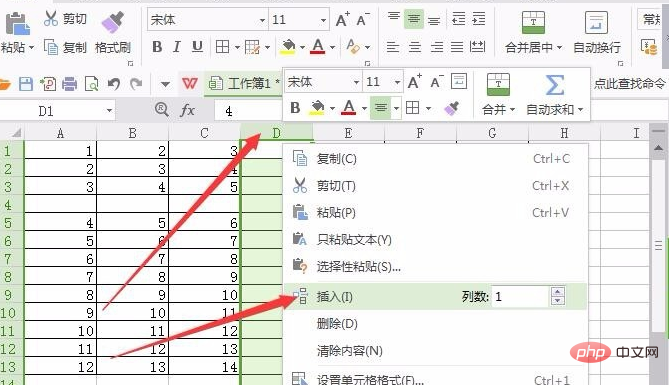
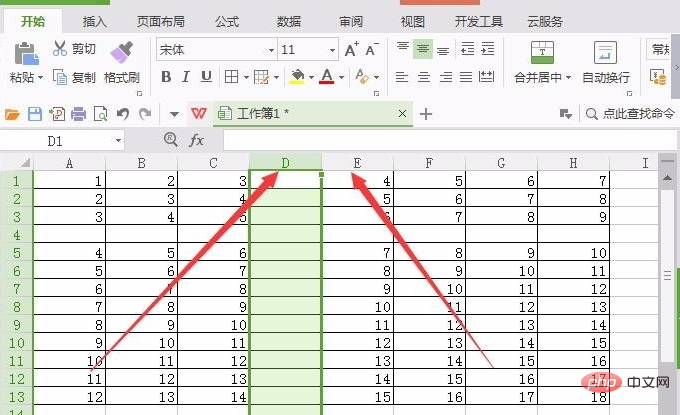
方式还是比较好理解,而且也比较容易掌握此知识点,在菜单栏中开始选项下-行和列功能按钮,通过鼠标点击行的编号或列的编号来完成添加行和列的操作过程,如下图所示。
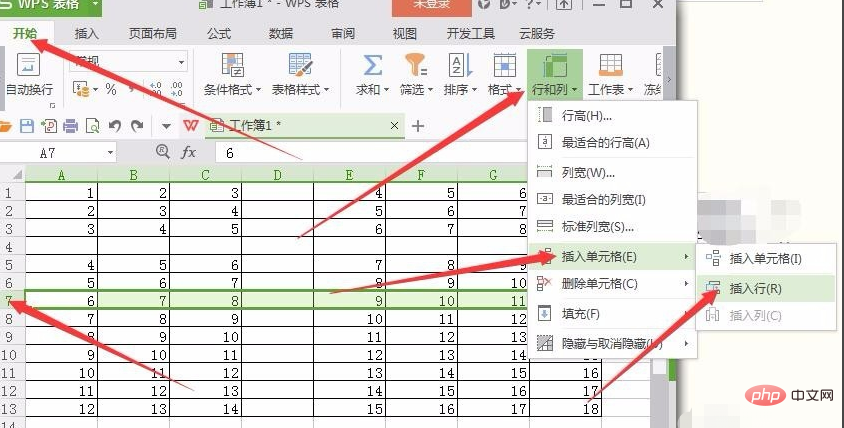
相关学习推荐:excel基础教程
以上就是excel表格怎么插行和列?的详细内容,更多请关注php中文网其它相关文章!

全网最新最细最实用WPS零基础入门到精通全套教程!带你真正掌握WPS办公! 内含Excel基础操作、函数设计、数据透视表等

Copyright 2014-2025 https://www.php.cn/ All Rights Reserved | php.cn | 湘ICP备2023035733号